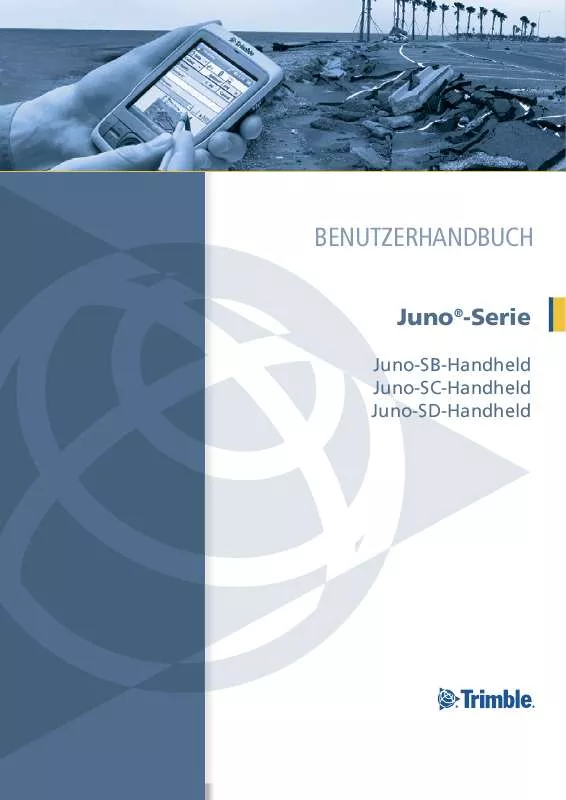Bedienungsanleitung TRIMBLE JUNO SERIE V1.00 REV C 5-2010
DieBedienungsAnleitung bietet einen gemeinschaftlich betriebenen Tausch-, Speicher- und Suchdienst für Handbücher für den Gebrauch von Hardware und Software: Benutzerhandbücher, Bedienungsanleitungen, Schnellstartanweisungen, Technische Datenblätter… VERGESSEN SIE NICHT DIE BEDIENUNGSANLEITUNG VOR DEM KAUF ZU LESEN!!!
Falls dieses Dokument mit den von Ihnen gesuchten Bedienungsanleitungen, Handbüchern, Ausstattungen und Form übereinstimmt, laden Sie es jetzt herunter. Lastmanuals ermöglicht Ihnen einen schnellen und einfachen Zugang zum TRIMBLE JUNO SERIE Benutzerhandbuch Wir hoffen die TRIMBLE JUNO SERIE Bedienungsanleitung ist hilfreich für Sie.
DieBedienungsAnleitung-Hilfe zum Download von TRIMBLE JUNO SERIE.
Handbuch Zusammenfassung: Gebrauchsanweisung TRIMBLE JUNO SERIEV1.00 REV C 5-2010
Detaillierte Anleitungen zur Benutzung finden Sie in der Bedienungsanleitung.
[. . . ] BENUTZERHANDBUCH
Juno®-Serie
Juno-SB-Handheld Juno-SC-Handheld Juno-SD-Handheld
Europa & afrika Trimble Germany GmbH Am Prime Parc 11 65479 Raunheim DEUTSCHLAND
NorD- & SüDamErika Trimble Navigation Limited 10355 Westmoor Drive Suite #100 Westminster, CO 80021 USA
www. trimble. com
BENUTZERHANDBUCH
Juno®-Serie Juno SB Feldcomputer Juno SC Feldcomputer Juno SD Feldcomputer
Ausgabe 1. 00 Fassung C Mai 2010
F
Trimble Navigation Limited 10355 Westmoor Drive Suite #100 Westminster, CO 80021 USA www. trimble. com
Urheberrechts- und Warenzeichenhinweise Copyright und Warenzeichen
© 2008-2010, Trimble Navigation Limited. Trimble, das Globus- und Dreieck-Logo, GPS Pathfinder, und Juno sind in den USA und in anderen Ländern eingetragene Marken von Trimble Navigation Limited. EVEREST, GeoBeacon, GeoXH, GeoXM, GeoXT, GPS Analyst, GPScorrect, H-Star, TerraSync, TrimPix und VRS sind Marken von Trimble Navigation Limited. Microsoft, ActiveSync, Excel, Outlook, PowerPoint, Windows, Windows Live, Windows Media, Windows Mobile, Windows Vista und das Windows Start-Logo sind in den USA und/oder in anderen Ländern eingetragene Marken oder Marken der Microsoft Corporation. [. . . ] Führen Sie dann einen der folgenden Schritte aus:
2. 3.
Geben Sie mit der Tastatur eine Telefonnummer ein. Um eine Nummer aus Ihren Kontakten auszuwählen, wählen Sie Menü / Empfänger hinzufügen.
4.
Tippen Sie in den Eingabebereich für die Nachricht (der Cursor blinkt darin), und geben Sie mit der Tastatur den gewünschten Text ein. Tippen Sie auf Senden.
5.
So rufen Sie Ihre SMS-Ordner auf: 1. Wählen Sie im Bildschirm Heute die Option , , SMS" (angezeigt wird hier evtl. Nachrichten: x ungelesen oder Keine ungelesenen Nachrichten), und tippen Sie auf SMS. Klicken Sie auf den Listenpfeil des Posteingangs.
2.
58
Juno-Serie Benutzerhandbuch
KAPITEL
4
Verbindung mit einem Bürocomputer4
Inhalt dieses Kapitels:
Software zum Verwalten von Verbindungen Feldcomputer-Verbindung mit einem Computer Verwalten der Verbindung über das Windows MobileGerätecenter Verwalten der Verbindung mit ActiveSync Installieren von Software auf dem Feldcomputer
Verbinden Sie den Juno Feldcomputer mit einem Bürocomputer, um Daten, Einstellungen und Dateien zwischen den Geräten zu übertragen oder um auf dem Feldcomputer Software zu installieren. Sie können die Verbindung zwischen Feldcomputer und PC mit einem USB-Kabel oder über eine Bluetooth-Verbindung herstellen. Es wird empfohlen, wichtige Daten sicherheitshalber regelmäßig auf einen Bürocomputer zu kopieren.
Juno-Serie Benutzerhandbuch
59
4
Verbindung mit einem Bürocomputer
Software zum Verwalten von Verbindungen
Um Software auf einem Gerät mit Windows Mobile zu installieren oder Dateien zwischen dem Feldcomputer und einem Computer zu kopieren, müssen Sie das Gerät mit einem Bürocomputer verbinden. Je nach Betriebssystem des Computers gehen Sie wie folgt vor:
·
Windows 7 oder Windows Vista®: Verbindung über Windows MobileGerätecenter verwalten Windows® XP oder 2000: Verbindung über ActiveSync verwalten
·
Hinweis Sie müssen vor dem Herstellen der Verbindung das Windows MobileGerätecenter oder ActiveSync auf dem Computer installieren. Mit dieser Software zum Verwalten von Verbindungen können Sie außerdem Büroanwendungen auf einem Bürocomputer mit dem Feldcomputer synchronisieren.
C C
ACHTUNG Der auf einem Feldcomputer verfügbare Speicherplatz ist im Vergleich zu einem Bürocomputer gering. Damit Sie den Feldcomputer nicht versehentlich mit einer großen Datenmenge auf dem Bürocomputer synchronisieren, empfiehlt Trimble, entweder die Verbindung zum Feldcomputer ohne Bilden einer Partnerschaft herzustellen oder die zu synchronisierenden Datentypen und -mengen zu begrenzen. ACHTUNG Das Synchronisieren von Daten hat den Zweck, auf dem Bürocomputer und Feldcomputer dieselben Daten beizubehalten. Wenn Sie Anwendungen erneut synchronisieren, nachdem Sie von einem der beiden Computer Daten gelöscht haben, müssen Sie sehr vorsichtig vorgehen, da diese Daten dann durch das erneute Synchronisieren auch vom anderen Computer gelöscht werden.
Weitere Informationen finden Sie in folgenden Abschnitten:
· ·
Verwalten der Verbindung über das Windows Mobile-Gerätecenter auf Seite 62 Verwalten der Verbindung mit ActiveSync auf Seite 63.
Installieren des Windows Mobile-Gerätecenters
Die Betriebssysteme Windows 7 und Windows Vista verfügen über einen Basistreiber für Verbindungen von Geräten mit Windows Mobile. Mit diesem Treiber können Sie Dateien vom Feldcomputer zu einem Bürocomputer übertragen. Um Software auf einem Gerät mit Windows Mobile zu installieren, müssen Sie Windows Mobile-Gerätecenter 6 auf einem Bürocomputer installieren. Ein Exemplar von Windows Mobile-Gerätecenter ist auf der Juno-Inbetriebnahme-CD enthalten. Sie können die neueste Version auch von der Microsoft-Website (www. microsoft. com/windowsmobile/devicecenter. mspx oder http://www. microsoft. com/windowsmobile/de-de/downloads/microsoft/devicecenter-download. mspx) herunterladen.
60
Juno-Serie Benutzerhandbuch
Verbindung mit einem Bürocomputer
4
Installieren von ActiveSync
Ein Exemplar von ActiveSync ist auf der Juno-Inbetriebnahme-CD enthalten. Sie können die neueste Version auch von der Microsoft-Website (www. microsoft. com/windowsmobile/activesync/default. mspx oder http://www. microsoft. com/windowsmobile/de-de/downloads/microsoft/activesyncdownload. mspx) herunterladen.
Feldcomputer-Verbindung mit einem Computer
So stellen Sie eine Verbindung zwischen dem Juno Feldcomputer und einem Computer her: 1. Vergewissern Sie sich, dass der Feldcomputer und der PC eingeschaltet sind. Vergewissern Sie sich, dass Sie die richtige Software zum Verwalten von Verbindungen auf dem PC installiert haben (siehe unter Software zum Verwalten von Verbindungen auf Seite 60). Führen Sie einen der folgenden Schritte aus, um eine Verbindung herzustellen: Stellen Sie mit dem integrierten Bluetooth-Funkmodul eine serielle Drahtlosverbindung zu einem Bluetooth-aktivierten Computer her. [. . . ] · Drücken sie zum Herstellen einer Verbindung zum Netzwerk die linke Anwendungstaste. Sie können auch im Startmenü eine Windows MobileAnwendung wie den Bildschirm Heute oder den DateiExplorer wählen, und die Menüleiste und die Softkeys werden ordnungsgemäß angezeigt.
1 22
Juno-Serie Benutzerhandbuch
Fehlerbehebung
8
Probleme mit dem GPS-Empfänger
Problem Der Feldcomputer empfängt keine GPSPositionen. Ursache Der integrierte GPSEmpfänger ist nicht aktiviert. Lösung Verwenden Sie zum Öffnen des GPS-COM-Ports in der GPS-Anwendungssoftware den Befehl , , Verbinden" oder , , GPS aktivieren", und aktivieren Sie den integrierten GPS-Empfänger. [. . . ]
HAFTUNGSAUSSCHLUSS FÜR DEN DOWNLOAD VON GEBRAUCHSANLEITUNG TRIMBLE JUNO SERIE DieBedienungsAnleitung bietet einen gemeinschaftlich betriebenen Tausch-, Speicher- und Suchdienst für Handbücher für den Gebrauch von Hardware und Software: Benutzerhandbücher, Bedienungsanleitungen, Schnellstartanweisungen, Technische Datenblätter…